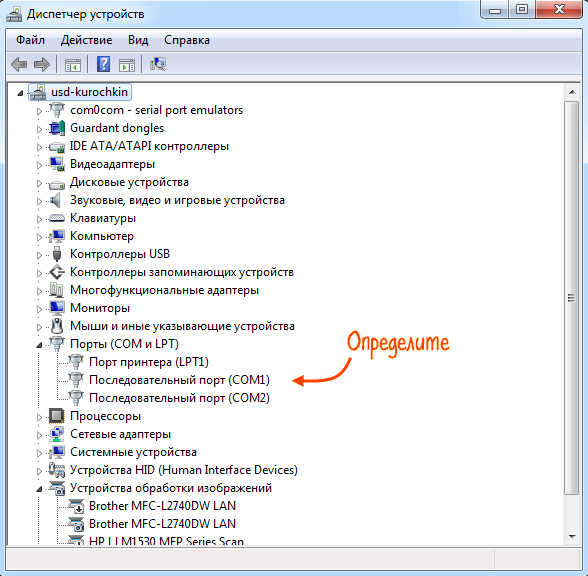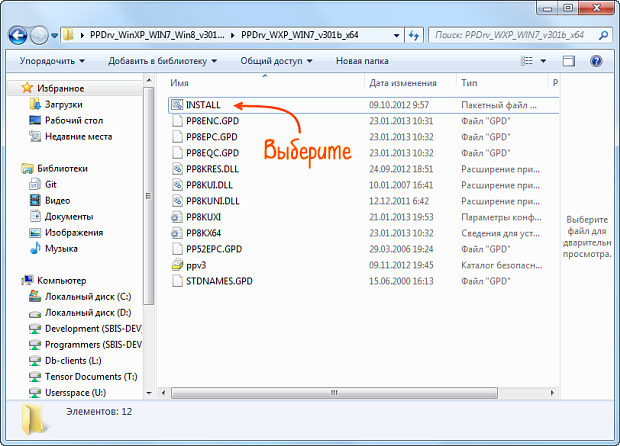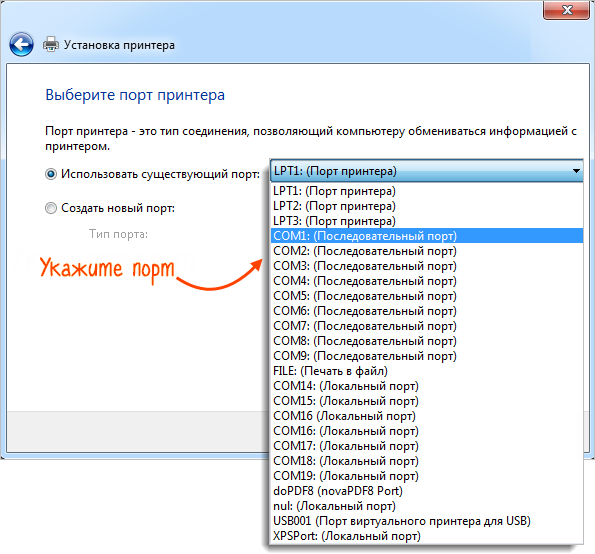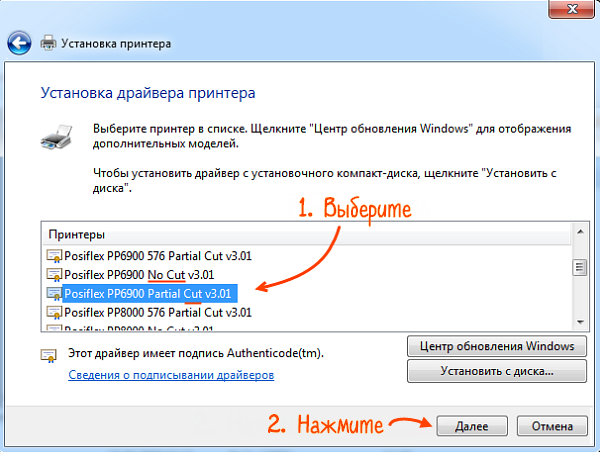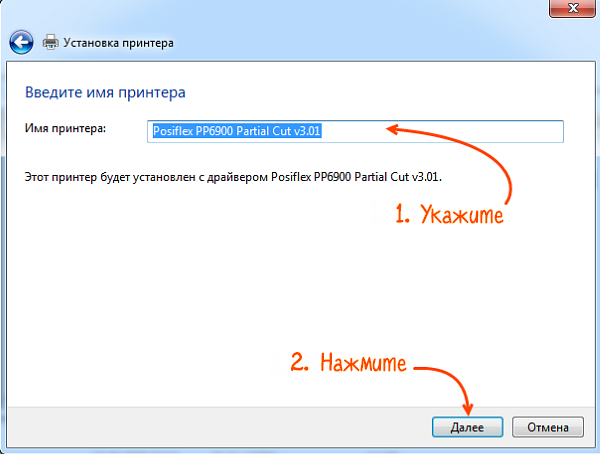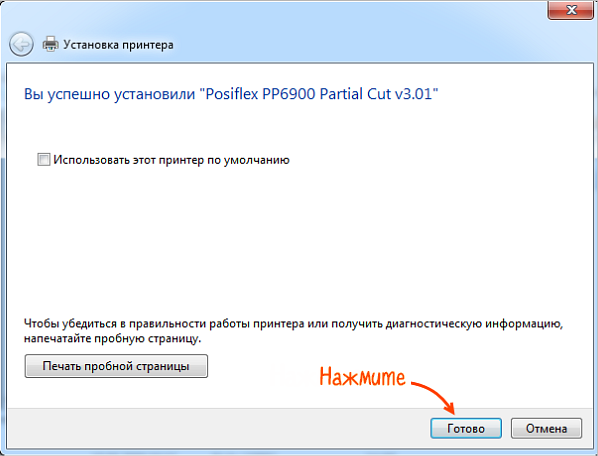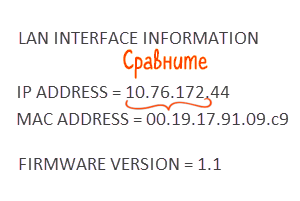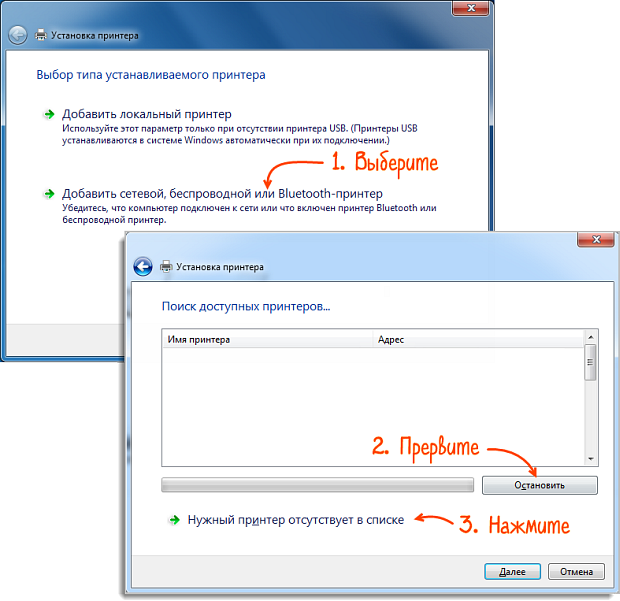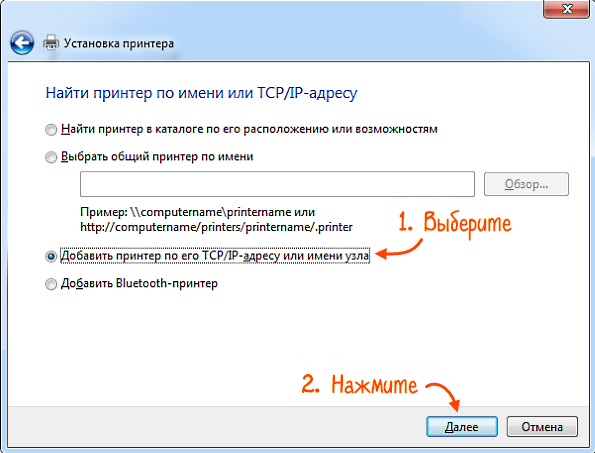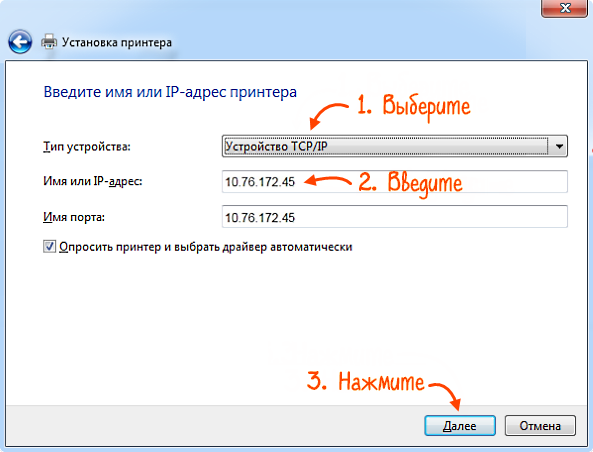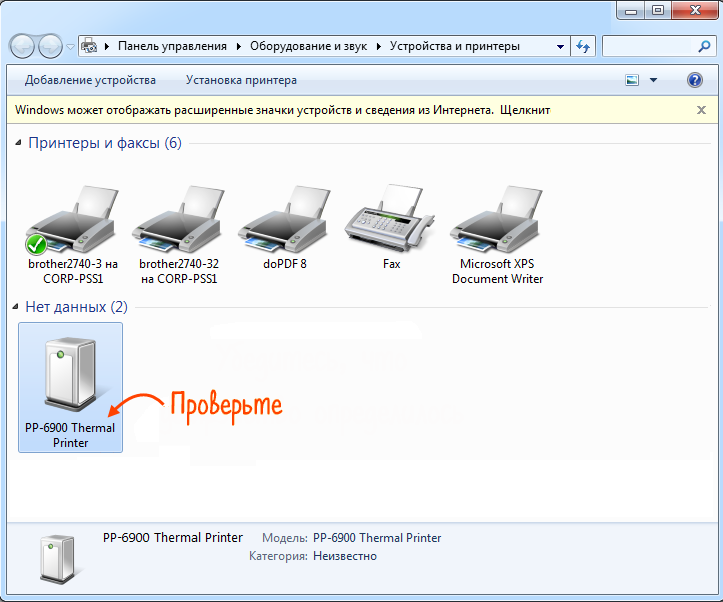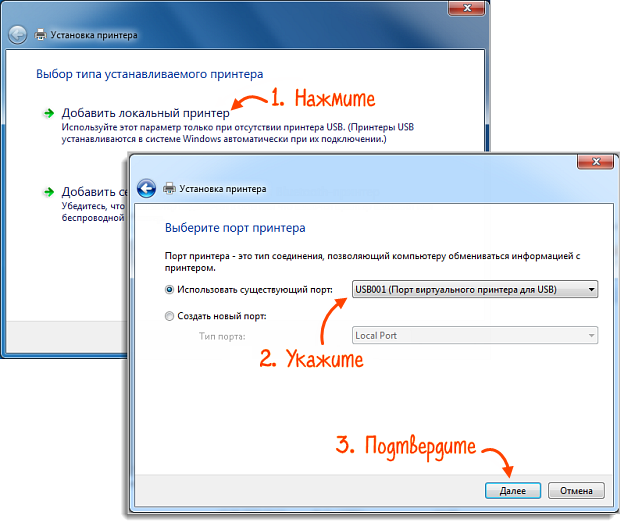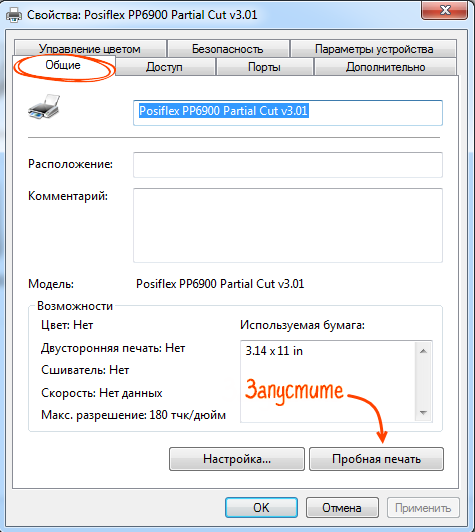Чтобы печатать чеки из учетной системы, подключите принтер к компьютеру и добавьте на рабочее место в СБИС. Порядок настройки принтера зависит от вида соединения.
- Снимите крышку отсека тумблеров: переверните принтер и выкрутите винт.

В зависимости от ширины чековой ленты переключите тумблеры в положение «ON»:
- 58 мм — № 2 и № 4;
- 80 мм — № 2 и № 3.

- Установите крышку отсека на место, зафиксируйте винтом.
- Подключите устройство к COM-разъему компьютера и к электросети.
- Запустите «Диспетчер устройств». Посмотрите, на каком COM-порте определился принтер.
Производитель не гарантирует корректную работу устройства при подключении через переходники и виртуальные порты.
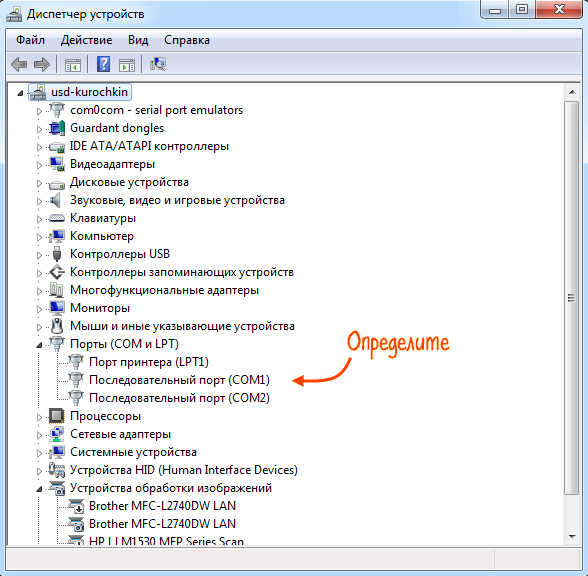
Определите разрядность операционной системы. Скачайте драйвер:
 для 32-разрядной ОС (RAR, 57 КБ);
для 32-разрядной ОС (RAR, 57 КБ); для 64-разрядной ОС (RAR, 104 КБ).
для 64-разрядной ОС (RAR, 104 КБ).
Распакуйте архив.
- Отключите проверку цифровой подписи драйвера и запустите «INSTALL».
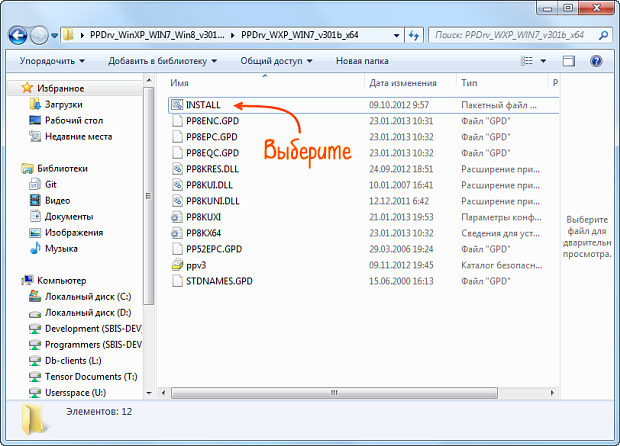
- Выберите «Добавить локальный принтер». Укажите порт подключения, который определили ранее. Нажмите «Далее».
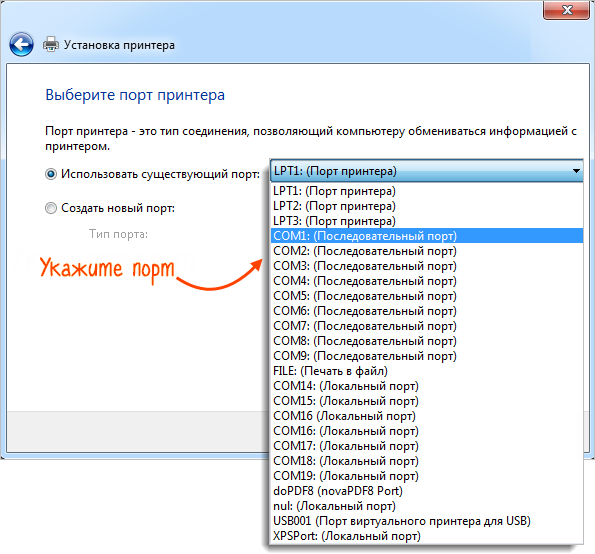
Выберите принтер из списка:
- «Posiflex PP6900 Partial Cut v3.01» — если автоотрезчик нужен;
- «Posiflex PP6900 No Cut v3.01» — без автоотреза.
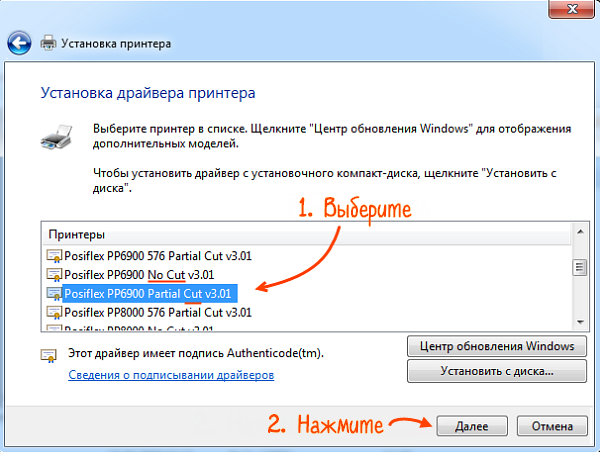
- Укажите имя принтера и подтвердите ввод.
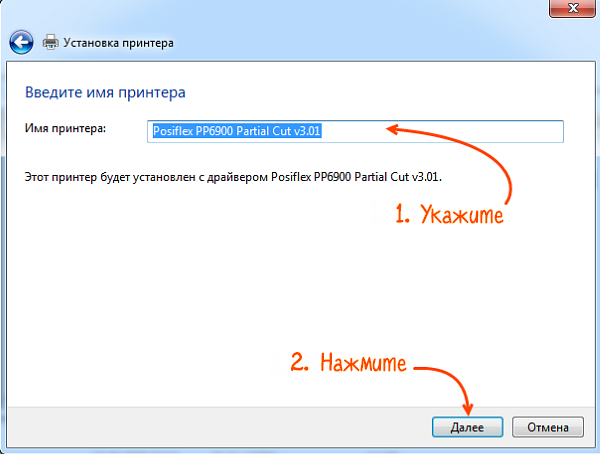
- Завершите установку, следуя инструкциям мастера. Нажмите «Готово».
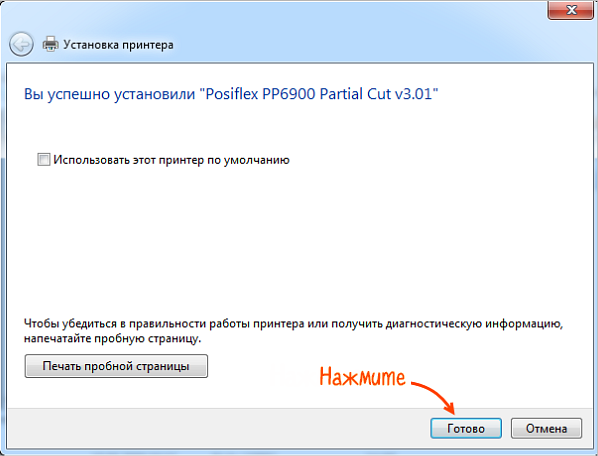
- Снимите крышку отсека тумблеров: переверните принтер и выкрутите винт.

В зависимости от ширины чековой ленты переключите тумблеры в положение «ON»:
- 58 мм — № 2 и № 4;
- 80 мм — № 2 и № 3.

- Установите крышку отсека на место и зафиксируйте винтом.
- Подключите принтер к роутеру при помощи LAN-кабеля, включите его в электросеть.
- Зажмите клавишу промотки чековой ленты и включите принтер — устройство распечатает чек технологического прогона.
Пока индикатор ошибки мигает красным цветом, еще раз нажмите клавишу промотки — принтер распечатает чек с настройками сети. Запомните значение в строке «IP-адрес».
- Запустите командную строку на компьютере.
- Введите «ipconfig» (без кавычек) и нажмите «Enter».
- Проверьте значение в поле «IPv4-адрес» — это IP-адрес вашего компьютера.
- Сравните IP-адрес принтера и компьютера — первые три группы чисел должны совпадать. Если это не так, обратитесь к вашему системному администратору.
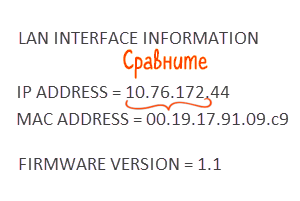
Определите разрядность операционной системы. Скачайте драйвер:
 для 32-разрядной ОС (RAR, 57 КБ);
для 32-разрядной ОС (RAR, 57 КБ); для 64-разрядной ОС (RAR, 104 КБ).
для 64-разрядной ОС (RAR, 104 КБ).
Распакуйте архив.
- Отключите проверку цифровой подписи драйвера и запустите «INSTALL».
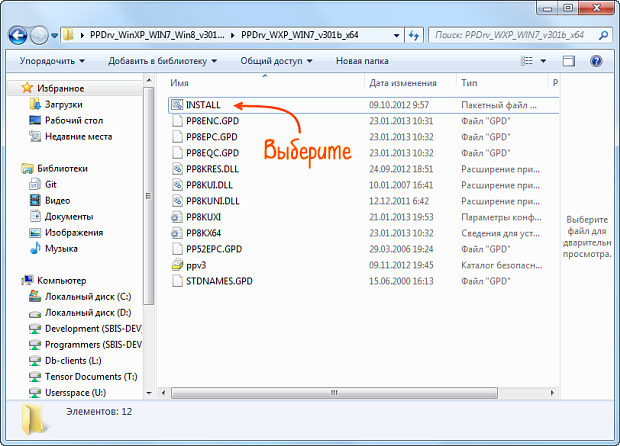
- Нажмите «Добавить сетевой, беспроводной или Bluetooth-принтер». Остановите поиск и выберите «Нужный принтер отсутствует в списке».
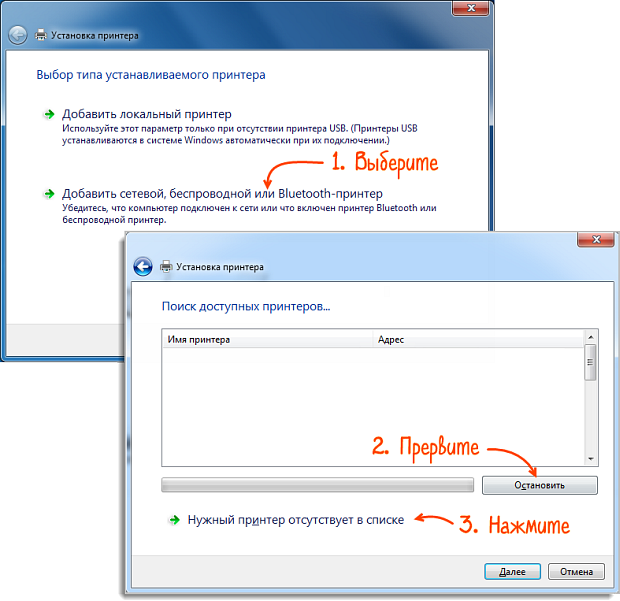
- В открывшемся окне укажите «Добавить принтер по его TCP/IP-адресу или имени узла».
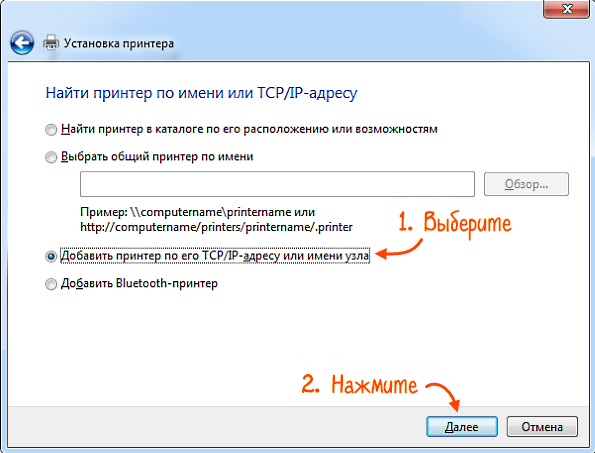
Заполните поля:
- «Тип устройства» — выберите «Устройство TCP/IP»;
- «Имя или IP-адрес» — введите значение из чека.
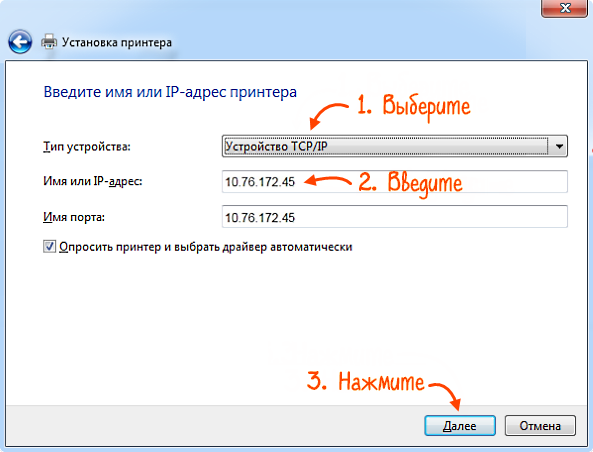
Выберите принтер из списка:
- «Posiflex PP6900 Partial Cut v3.01» — если автоотрезчик нужен;
- «Posiflex PP6900 No Cut v3.01» — без автоотреза.
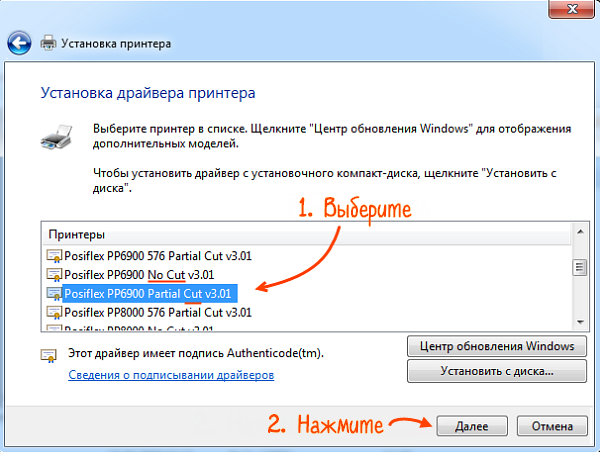
- Укажите имя принтера и нажмите «Далее».
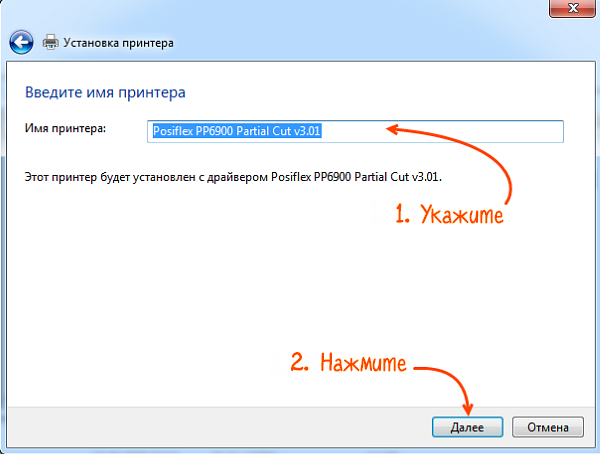
- Завершите установку, следуя инструкциям мастера. Нажмите «Готово».
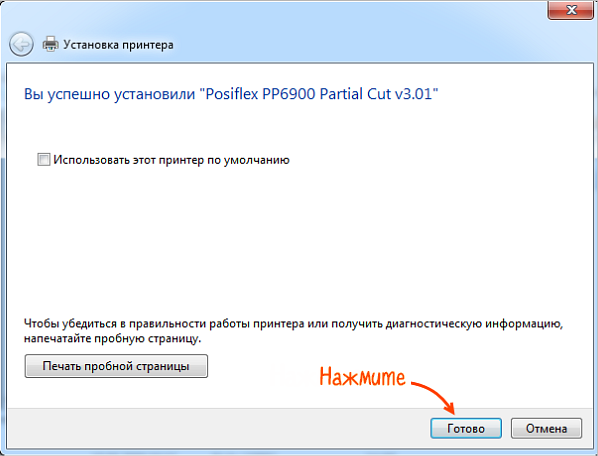
- Снимите крышку отсека тумблеров: переверните принтер и выкрутите винт.

В зависимости от ширины чековой ленты переключите тумблеры в положение «ON»:
- 58 мм — № 2, № 4, № 6
- 80 мм — № 2, № 3, № 6

- Установите крышку отсека на место и зафиксируйте винтом.
- Подключите устройство к USB-разъему компьютера и к электросети.
- Запустите «Диспетчер устройств» и убедитесь, что принтер определился в системе как «Поддержка USB принтера». Перейдите в меню «Пуск» и выберите раздел «Устройства и принтеры». Убедитесь, что принтер «PP-6900 Thermal Printer» отображается в списке.
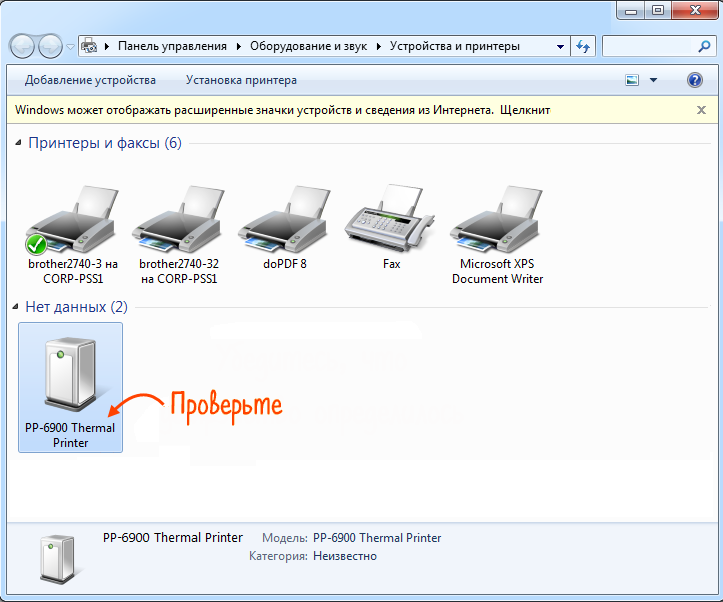
Определите разрядность операционной системы. Скачайте драйвер:
 для 32-разрядной ОС (RAR, 57 КБ);
для 32-разрядной ОС (RAR, 57 КБ); для 64-разрядной ОС (RAR, 104 КБ).
для 64-разрядной ОС (RAR, 104 КБ).
Распакуйте архив.
- Отключите проверку цифровой подписи драйвера и запустите «INSTALL».
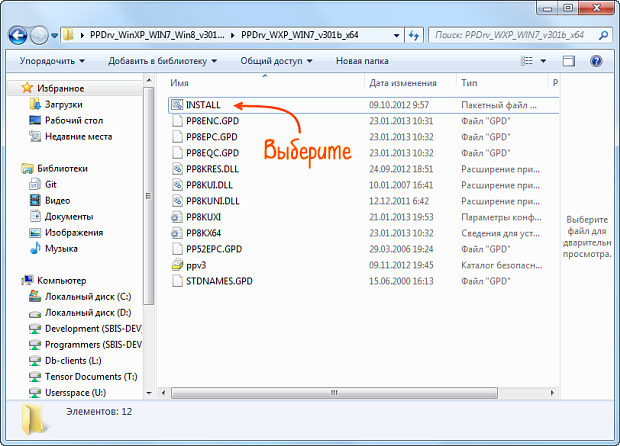
- Нажмите «Добавить локальный принтер» и укажите подключение «Порт виртуального принтера для USB».
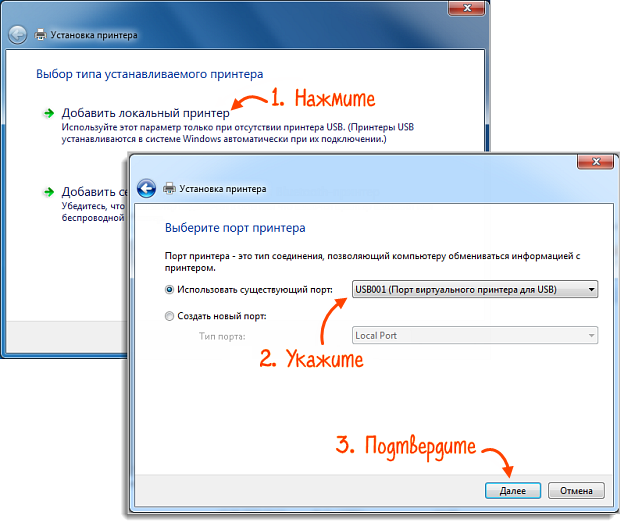
Выберите принтер из списка:
- «Posiflex PP6900 Partial Cut v3.01» — если автоотрезчик нужен
- «Posiflex PP6900 No Cut v3.01» — без автоотреза
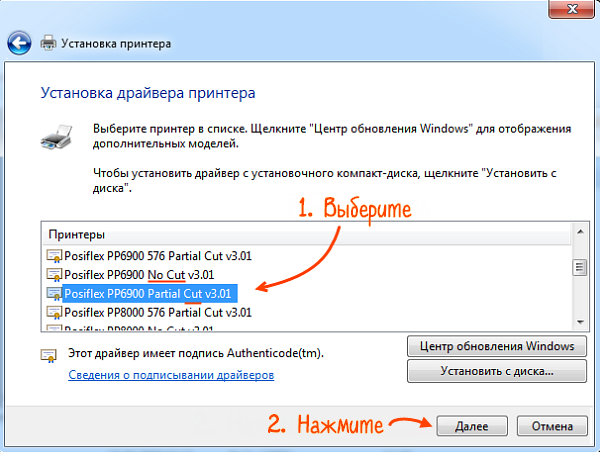
- Укажите имя принтера. «Далее».
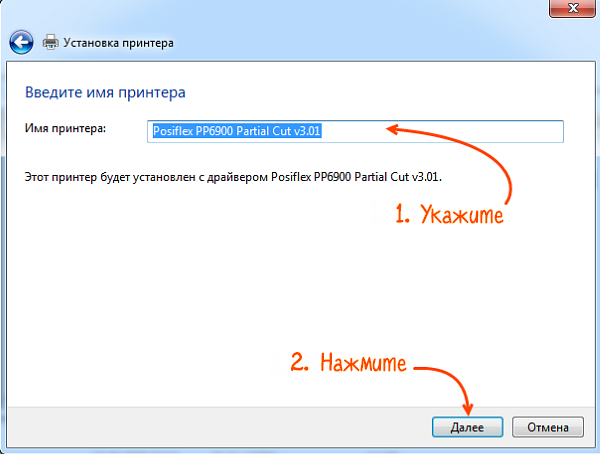
- Завершите установку, следуя инструкциям мастера. Нажмите кнопку «Готово».
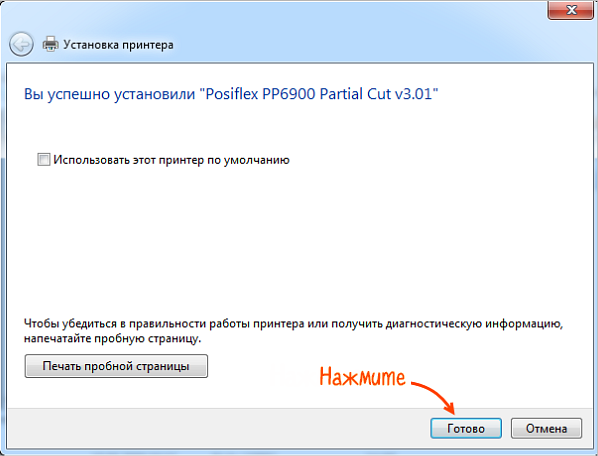
Проверьте работоспособность
- В меню «Пуск» выберите «Устройства и принтеры». Правой кнопкой мыши нажмите «Posiflex PP6900», выберите «Свойства принтера».

- На вкладке «Общие» нажмите «Пробная печать». Если принтер распечатал документ, значит настройка прошла успешно. Нет — проверьте параметры подключения.
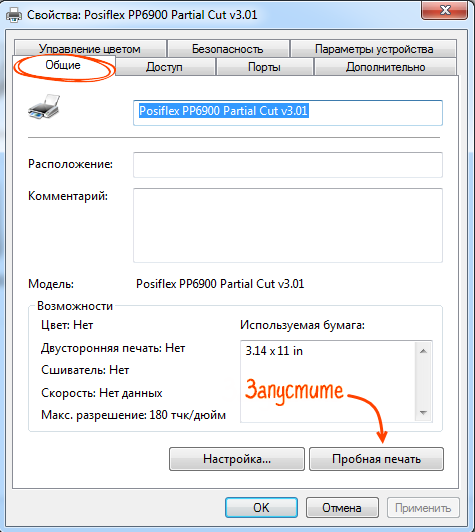
Принтер настроен. Добавьте его на рабочее место в СБИС.